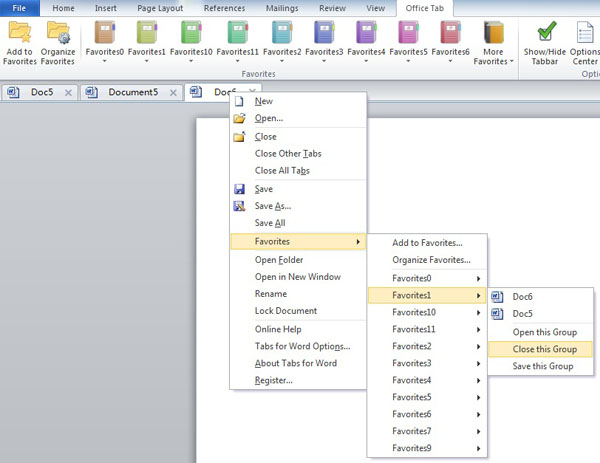Từ lâu, phương thức duyệt nhiều cửa sổ trang web theo thẻ đã được sử dụng rộng rãi trong hầu hết trình duyệt. Nếu muốn áp dụng cách duyệt file theo thẻ trong Microsoft Word, Excel, PowerPoint, bạn có thể nhờ sự trợ giúp của tiện ích OfficeTab.
Điểm độc đáo của OfficeTab so với các phần mềm cùng chức năng: cho phép bạn tùy chọn kiểu dáng và vị trí của thanh chứa thẻ theo nhu cầu (phía trên, phía dưới, bên trái, hoặc bên trái giao diện Word, Excel, PowerPoint).
Trong cửa sổ OfficeTab Setting Center xuất hiện ngay khi quá trình cài đặt chương trình hoàn tất, bạn thiết lập một vài thông số về cách hiển thị thanh chứa thẻ trong giao diện Excel, Word, PowerPoint thông qua ba thẻ ExcelTab, WordTab, PowerPointTab.
- Số lượng tùy chọn trong ba thẻ này là rất nhiều, nên bạn chỉ cần quan tâm đến hai trường: Appearance (bấm vào hộp bên phải mục Set Appearance rồi chọn ra một kiểu hiển thị thanh chứa thẻ ưng ý nhất trong 11 kiểu có sẵn), và Position (bấm vào hộp dưới mục Set Position rồi chọn vị trí đặt thanh chứa thẻ là 1-Above WorkSpace - phía trên giao diện như mặc định, 2-Below WorkSpace – phía dưới giao diện, 3-Left WorkSpace – bên trái giao diện, hoặc 4-Right WorkSpace – bên phải giao diện). Với các tùy chọn còn lại, bạn có thể giữ như mặc định.
Thiết lập xong, bạn bấm nút Apply > OK để xác nhận. Sau đó đóng cửa sổ OfficeTab Setting Center lại.
- Từ giờ, mỗi khi bạn mở từ hai file Word, Excel, Powerpoint trở lên, nội dung các file sẽ không hiển thị trong từng cửa sổ riêng biệt như trước nữa, mà nằm chung trong một cửa sổ duy nhất.
Lúc này, bạn có thể chuyển đổi qua lại giữa các file rất thuận tiện bằng cách nhấp vào tiêu đề của thẻ.
Bấm phải chuột vào tiêu đề của thẻ bất kỳ (bài này minh họa trên file Word), menu xổ ra gồm các lệnh đáng chú ý như: Close (đóng thẻ chứa file), Save (lưu lại nội dung file), SaveAs (lưu nội dung file dưới một tên khác), SaveAll (lưu lại nội dung tất cả thẻ đang mở), Close InactiveDocuments (đóng những thẻ còn lại, bên cạnh thẻ hiện hành), Close AllDocumetns (đóng tất cả các thẻ, bao gồm cả thẻ hiện hành), Open Folder (truy xuất nhanh đến thư mục chứa file), Lock Document (khóa thẻ để tránh tình trạng đóng nhầm file; sau này muốn đóng thẻ, bạn phải mở khóa cho thẻ trước bằng cách bấm phải chuột vào tiêu đề của thẻ và bỏ dấu chọn ở dòng Lock Document), WordOptions (mở hộp thoại cấu hình cách hiển thị thanh chứa thẻ).
Bên cạnh đó, chương trình còn hỗ trợ chuyển đổi qua lại giữa các thẻ bằng tổ hợp phím Ctrl + Tab, ẩn/hiện thanh chứa thẻ bằng tổ hợp phím Windows + Q.
Homepage - www.extendoffice.com
:dl:
Trích dẫn:
Office Tab 8.0 Enterprise 32-bit
Trích dẫn:
Office Tab 8.0 Enterprise 64-bit
:mf:
Keygen
Trích dẫn:
Click here to dowload
Pass: PC.STH
Update link
:mf:
Trích dẫn:
http://www.mediafire.com/?a84cbvfsc8st466
Trích dẫn:
Office Tab 8.0 Enterprise 32-bit
Trích dẫn:
Office Tab 8.0 Enterprise 64-bit
:mf:
Keygen
Trích dẫn:
Click here to dowload
Pass: PC.STH
Update link
:mf:
Trích dẫn:
http://www.mediafire.com/?a84cbvfsc8st466
Bài tương tự bạn quan tâm
Bộ cài Microsoft Office 2010 + SP1 Full
- Thread starter Mr LNA
- Ngày bắt đầu
Corel WordPerfect Office X5 v15.0.0.512 + Keymaker
- Thread starter Mr LNA
- Ngày bắt đầu
OfficeTab Enterprise 8.0 (x86/x64) Tested - Duyệt...
- Thread starter Mr LNA
- Ngày bắt đầu
UOffice 2.0 - Tự động chuyển đổi font toàn văn bản
- Thread starter Mr LNA
- Ngày bắt đầu
OfficeTab Enterprise 8.0 (x86/x64) Tested - Duyệt...
- Thread starter Mr.Click
- Ngày bắt đầu
Office 2007 Enterprise SP3 Auto Install.
- Thread starter Mr LNA
- Ngày bắt đầu